如何解决惠普打印机提示打印错误的问题(快速解决打印错误的方法,避免时间和资源的浪费)
![]() 游客
2024-06-06 19:00
345
游客
2024-06-06 19:00
345
在日常生活中,打印机已经成为了我们不可或缺的办公工具。然而,有时候我们可能会遇到打印错误的情况,例如纸张堵塞、文件无法正常打印等问题,这不仅浪费了时间和资源,还会影响工作的效率。本文将为大家介绍一些快速解决惠普打印机提示打印错误的方法,帮助大家顺利完成打印任务。

检查打印机连接是否正常
1.检查USB线是否插紧,确保与电脑的连接稳定。
2.如果是通过无线网络连接的打印机,确保网络连接正常并且信号强度良好。
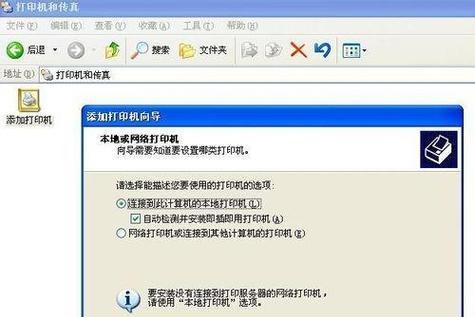
检查打印机状态是否正常
1.确保打印机已经开机,并且显示屏上没有任何错误提示。
2.检查打印机墨盒或墨粉是否充足,如不足及时更换。
清理打印机内部
1.打开打印机的前置面板,检查是否有纸张堵塞。如有堵塞,按照说明书的指引清理堵塞物。
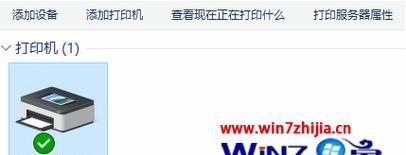
2.清洁打印机滚筒和喷头,可使用擦拭纸或棉签蘸取少量酒精轻轻擦拭,注意不要用力过度。
重新安装打印机驱动程序
1.在电脑中打开控制面板,找到设备管理器。
2.在设备管理器中找到打印机,并右键点击选择卸载。
3.前往惠普官网下载最新的打印机驱动程序,并按照指引进行安装。
重启打印机和电脑
1.关闭打印机和电脑,断开它们之间的连接。
2.分别重新启动打印机和电脑。
3.重新连接打印机和电脑,尝试重新打印文件。
检查文件格式和设置
1.确保要打印的文件格式是打印机支持的格式,如PDF、Word等。
2.检查打印设置是否正确,例如纸张大小、打印方向等。
更新打印机固件
1.前往惠普官网下载最新的打印机固件文件。
2.按照说明书的指引,将固件文件更新到打印机中。
联系惠普客服
1.如果以上方法仍无法解决打印错误问题,建议联系惠普客服寻求帮助。
2.提供详细的打印机型号、错误提示信息等,以便客服人员更好地帮助解决问题。
考虑更换耗材或维修打印机
1.如果打印机经过长时间使用后出现频繁的打印错误,可能是耗材已经老化。考虑更换新的墨盒或墨粉。
2.如果打印机无法通过上述方法解决问题,可能需要寻求专业技术人员的维修帮助。
无论是在家庭还是办公环境中,惠普打印机是我们完成工作的重要工具。然而,打印错误可能会导致工作受阻,浪费时间和资源。通过检查连接、打印机状态、清理内部、重新安装驱动程序、重启设备、检查文件设置、更新固件等方法,我们可以快速解决惠普打印机提示打印错误的问题,并保持工作的顺利进行。如遇到复杂问题,不妨联系惠普客服或寻求专业维修师傅的帮助,避免时间和资源的进一步浪费。
转载请注明来自前沿数码,本文标题:《如何解决惠普打印机提示打印错误的问题(快速解决打印错误的方法,避免时间和资源的浪费)》
标签:惠普打印机
- 最近发表
-
- 解决电脑重命名错误的方法(避免命名冲突,确保电脑系统正常运行)
- 电脑阅卷的误区与正确方法(避免常见错误,提高电脑阅卷质量)
- 解决苹果电脑媒体设备错误的实用指南(修复苹果电脑媒体设备问题的有效方法与技巧)
- 电脑打开文件时出现DLL错误的解决方法(解决电脑打开文件时出现DLL错误的有效办法)
- 电脑登录内网错误解决方案(解决电脑登录内网错误的有效方法)
- 电脑开机弹出dll文件错误的原因和解决方法(解决电脑开机时出现dll文件错误的有效措施)
- 大白菜5.3装机教程(学会大白菜5.3装机教程,让你的电脑性能飞跃提升)
- 惠普电脑换硬盘后提示错误解决方案(快速修复硬盘更换后的错误提示问题)
- 电脑系统装载中的程序错误(探索程序错误原因及解决方案)
- 通过设置快捷键将Win7动态桌面与主题关联(简单设置让Win7动态桌面与主题相得益彰)
- 标签列表

